WPS可以在线编辑吗?
WPS支持在线编辑功能,用户登录WPS账号后可通过云文档直接在线创建、编辑和保存Word、Excel、PPT等文件,操作无需下载,内容实时同步,适用于多设备协作和远程办公。

WPS支持在线编辑的基本条件
在线编辑是否需要登录WPS账号
登录账号是在线编辑的前提条件: WPS在线编辑功能依赖云文档服务,必须登录WPS账号才能启用在线编辑,否则只能进行本地查看和修改,无法保存到云端或进行实时协作。
账号登录后可启用云文档功能: 登录后会自动激活“云文档”模块,用户可将文件上传至云端,在任意设备上实现在线创建、打开和编辑,适用于办公、学习等场景的远程操作。
未登录状态下限制编辑权限: 若未登录账号,虽然可打开本地文件进行编辑,但无法访问WPS的在线文档系统,也无法进行跨设备同步和多人协作,影响办公效率和数据管理。
不同终端设备如何开启在线编辑功能
手机端在线编辑通过云文档入口: 在WPS手机版中点击底部“应用”或“文档”页面,进入“云文档”模块,选择文件后即可在线编辑,操作界面简洁,适合随时随地修改文档内容。
电脑端在线编辑支持网页版访问: 在电脑上无需安装WPS客户端,可通过浏览器访问WPS官网,登录账号后进入“云文档”中心,直接打开文档并使用网页版WPS进行在线编辑。
平板设备功能与手机类似但更便捷: 在iPad或安卓平板上使用WPS应用,界面更接近PC端,支持完整编辑工具栏及格式设置,登录账号后可享受更大屏幕带来的编辑体验优势。
在线编辑支持的文件类型有哪些
Word、Excel、PPT是否支持在线修改
三大主流格式全面支持在线编辑: WPS支持在线编辑Word(.doc/.docx)、Excel(.xls/.xlsx)和PPT(.ppt/.pptx)文件,用户登录账号后可在“云文档”中直接打开并修改内容,无需下载文件。
在线编辑功能接近本地操作体验: Word支持段落、字体、图片等多种编辑功能,Excel可进行公式输入、单元格合并、数据排序等操作,PPT则支持编辑幻灯片内容与演示模式切换,功能完整度较高。
多端同步保持文档实时更新: 无论是在手机、电脑还是平板端在线编辑,修改内容都会实时同步至云端,无需手动保存,可确保多人协作时每位成员看到的都是最新版本。
PDF文件是否可在WPS中直接在线处理
PDF可在WPS中直接打开查看: 用户在WPS中登录账号后可在线打开PDF文件进行阅读和基本批注操作,支持添加高亮、划线、便签等标记,适合在移动场景中快速查看和审阅内容。
在线编辑PDF内容需使用专业功能: 虽然WPS支持PDF在线处理,但要对PDF正文内容进行修改、删除或重新排版,需要开通WPS会员或使用高级工具,如“PDF转Word”功能辅助编辑。
部分PDF支持转为可编辑文档后再编辑: 对于扫描版或受限制的PDF文件,WPS提供OCR文字识别和格式转换功能,可将其转换为Word后再进行在线编辑,便于后续修改与排版操作。

如何使用WPS云文档进行在线编辑
登录后访问“云文档”入口的方法
打开WPS后进入“我”或“首页”: 启动WPS应用后,点击底部导航栏中的“我”或“首页”标签,通常可看到“云文档”入口,该功能用于访问用户存储在云端的文件资源。
登录WPS账号解锁云文档功能: 点击“云文档”后会提示登录账号,支持手机号、邮箱、微信或第三方账号登录,登录成功后将自动激活云端服务,用户可查看、编辑和共享已上传文档。
访问个人云空间查看已同步文件: 登录后系统会显示当前用户的云端文件夹结构,包括“我的文档”、“共享文件”、“最近编辑”等分类,方便快速定位所需文件并进入在线编辑界面。
在云端直接新建和保存文件的流程
在云文档界面点击“新建”: 进入云文档页面后,点击右下角的“+”按钮,选择新建Word、Excel或PPT文档,即可直接创建一个空白文件并开始在线编辑,所有内容将实时保存至云端。
实时保存避免丢失编辑内容: 在线编辑时WPS会自动保存文档内容,编辑过程中无需手动点击保存按钮,系统每隔数秒进行一次自动备份,保障数据安全并支持历史版本回溯。
完成编辑后可直接分享或另存: 编辑完成后,用户可选择将文件保留在云文档中,或另存为本地文件、发送链接、共享给他人协作,支持跨设备查看与继续编辑,提升办公效率。
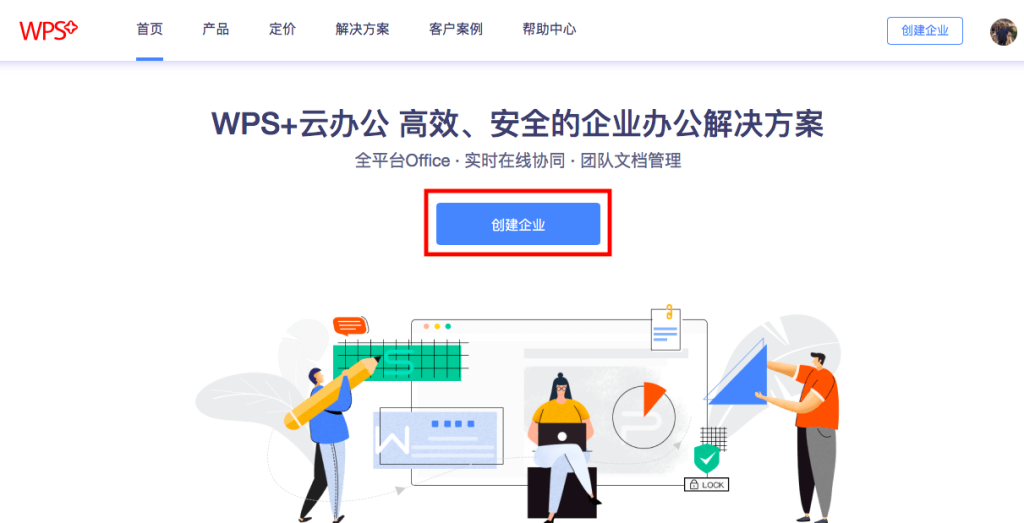
多人协作中如何进行实时在线编辑
多用户同时在线编辑的操作方式
通过链接或共享权限邀请他人协作: 在WPS中打开云文档后,点击右上角的“分享”按钮,可生成文档访问链接或邀请特定账号,通过微信、邮箱等方式发送给协作者,支持多人同时在线编辑。
协作者进入链接后可实时参与编辑: 接收者通过链接打开文档后,可直接在页面中进行编辑操作,无需下载安装应用,只需使用浏览器或WPS客户端登录账号即可,适合远程办公或团队项目。
不同用户的编辑动态实时可见: 多人协作过程中,各参与者的光标位置、输入内容和操作轨迹会实时同步显示,便于避免冲突,提升文档协作效率,适合文案、表格、演示文稿等多场景使用。
实时同步与版本记录功能的使用方法
实时同步保障内容一致性: WPS的云文档支持秒级同步,所有协作者的修改内容会自动上传至云端,确保每位成员看到的都是最新版本,减少误改和重复劳动的风险。
自动记录历史版本备份: 每次文档保存或重要修改后,系统会自动生成一个版本快照,用户可在文档菜单中点击“版本历史”查看所有修改记录,支持按时间节点还原内容。
恢复误删或回溯内容轻松操作: 通过“版本记录”功能,用户可以对比不同版本的内容差异,选择恢复到任一历史状态,尤其适用于多人协作中出现误删、内容冲突等问题的处理。
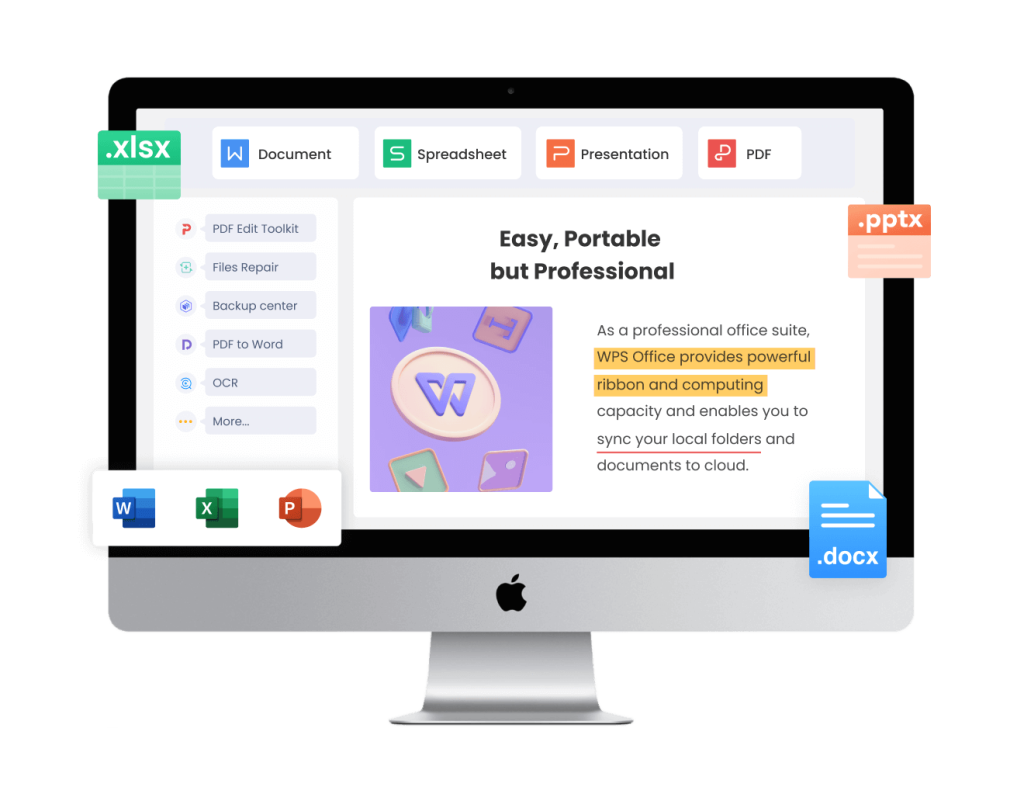
WPS网页版是否提供完整编辑功能
WPS网页版的入口和功能限制说明
通过浏览器访问WPS官网使用网页版: 用户可直接在浏览器中访问WPS官网,登录账号后点击“云文档”或“在线编辑”,即可进入网页版WPS,无需下载安装客户端,即可进行文档的在线处理。
网页版支持主流文档格式的编辑: WPS网页版支持在线创建和编辑Word、Excel、PPT等文档,基础功能如文本输入、格式调整、表格操作、幻灯片编辑等均可正常使用,满足日常办公需求。
部分高级功能存在权限限制: 虽然网页版WPS提供核心编辑功能,但部分高级操作如公式编辑、宏命令、复杂图表、PDF转换、批量导出等可能仅限会员或需在客户端完成,功能相对精简。
在线编辑和本地编辑的功能差异
基础操作功能大致相同: 无论是WPS网页版还是客户端,基础的文字编辑、段落设置、表格插入、图片调整等常用操作均已覆盖,足以应对大多数文档处理任务,适用于轻办公场景。
客户端功能更强支持插件与扩展: WPS本地客户端提供更多高级功能,如扩展插件、图表样式、跨表引用等,适合处理数据复杂、内容丰富或格式严谨的文档,比网页版功能更为全面。
在线编辑更便于快速访问与协作: WPS网页版无需安装,打开即用,适合临时办公、异地协作、跨平台访问等场景,但在操作流畅度、大文件处理能力和界面自定义方面略逊于本地版本。